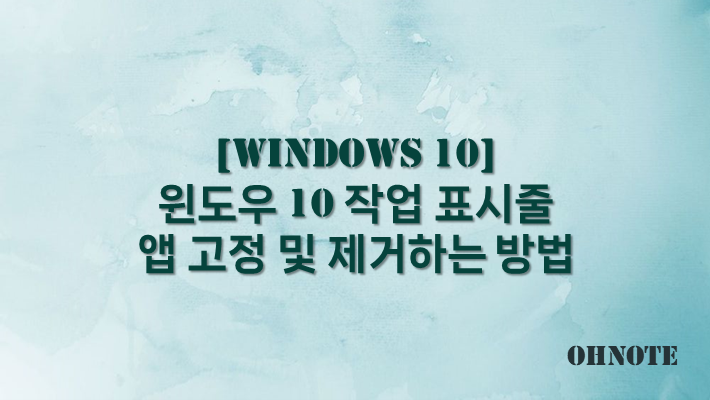
윈도우 PC를 사용하다 보면 자주사용 앱이 생기게 됩니다. 이런 앱들은 편하게 사용할 수 있는 방법은 여러 가지가 있는데요 여러 방법 중 한 가지인 작업표시줄에 고정하여 앱을 사용하는 방법이 있습니다. 작업표시줄에 고정을 하게 되면 빠르게 찾을 수 있으며 클릭 한 번으로 앱을 실행할 수가 있게 됩니다. 이번에는 작업표시줄 앱 고정 및 제거하는 방법을 알아보겠습니다.
목차
반응형
작업표시줄 앱 고정
1. 작업표시줄에 앱 고정을 하기 위해 바로가기를 우클릭 후 작업표시줄에 고정을 클릭 하거나 시작에서 앱을 찾아 우클릭 후 자세히에서 작업표시줄에 고정을 클릭해 주세요

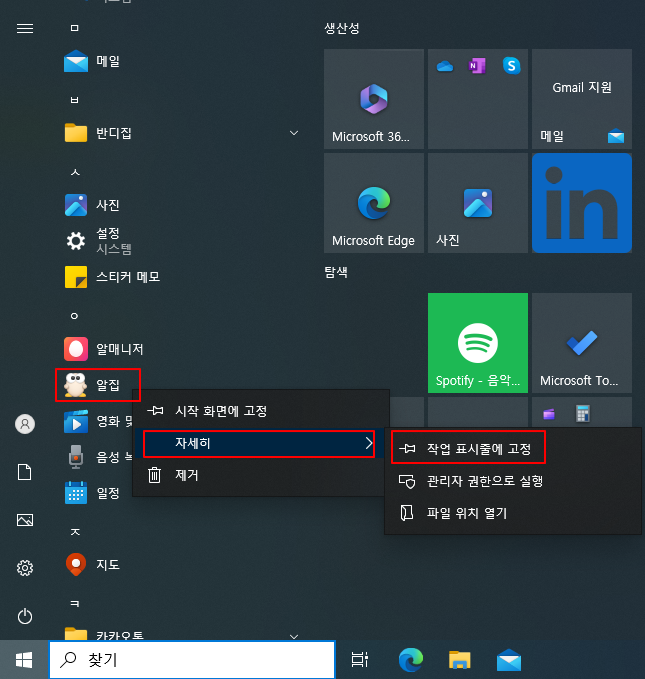
2. 작업표시줄에 고정하려 하는 앱이 고정된 것을 확인할 수 있습니다.

작업표시줄 고정 된 앱 제거
1. 작업표시줄에 고정된 앱을 우클릭 후 작업표시줄에서 제거를 클릭해 주세요

2. 작업표시줄에 고정된 앱이 제거된 것을 확인할 수 있습니다.

마무리
윈도우 사용 시 작업표시줄에 고정하게 되면 편하게 사용할 수 있지만 작업표시줄영역이 많지 않기 때문에 너무 많은 앱을 고정하면 작업표시줄이 복잡해져 오히려 불편할 수가 있습니다. 그렇기 때문에 꼭 필요한 앱만 고정하여 사용하시기를 추천드립니다.
'IT노트 > Windows 10' 카테고리의 다른 글
| [Windwos 10] 윈도우 10 파일 확장자 일괄 변경 하는 방법 (0) | 2024.06.27 |
|---|---|
| [Windows 10] 윈도우 10 파일 확장자 변경 하는 방법 (0) | 2024.06.25 |
| [Windows 10] 윈도우 10 창 최소화하는 방법 (0) | 2024.06.22 |
| [Windows 10] 윈도우 10 휴지통 공간 늘리는 방법 (0) | 2024.05.08 |
| [Windows 10] 윈도우 10 파일 삭제 시 알림 창 띄우기 (0) | 2024.04.30 |
| [Windows 10] 윈도우 10 디스플레이 해상도 변경 하는 방법 (0) | 2024.04.30 |
| [Windows 10] 윈도우 10 Microsoft Print To PDF 가 없을때 추가 하는 방법 (0) | 2024.04.30 |
| [Windows 10] 윈도우 10 드라이브 문자 변경 하기 (0) | 2024.04.29 |



